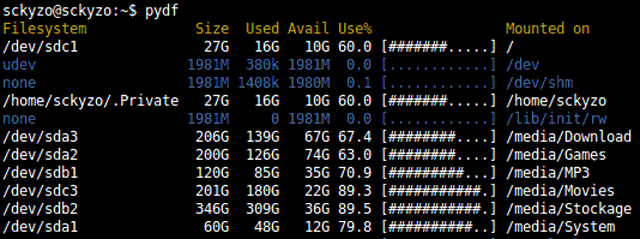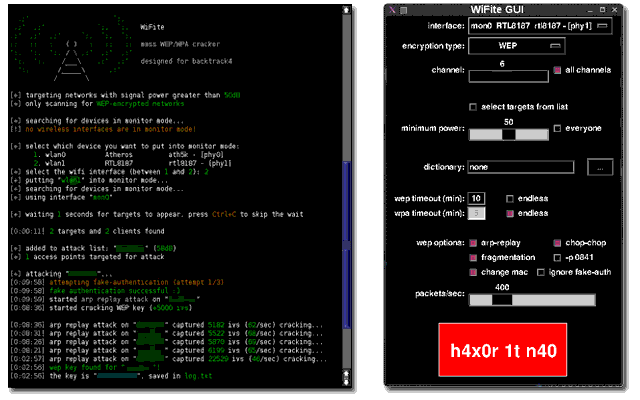Otro título sugerido: SecureBoot, la puta que te parió SecureBoot.
Hola, vengo de sobrevivir a esto y me lo voy a agendar por que tengo la sospecha de que si el kernel de Linux se actualiza me va a volver a pasar:
Al ejecutar VMware workstation Player o cualquiera de sus variantes en una computadora que tiene habilitado secureboot (y por consiguiente, todos los módulos y componentes del kernel firmados con una clave privada) via UEFI / Secureboot, la ejecución falla diciendo que el módulo vmmon no está cargado.
Mas específicamente, el mensaje de error reza:
Could not open /dev/vmmon: No such file or directory.
Please make sure that the kernel module `vmmon’ is loaded.
Para uno, que ya está versado en estos menesteres y va la consola a cargar el puto módulo como corresponde, convencido de que todo irá sobre rudas siempre es un ingrato despropósito encontrarse con que no, que no se va a poder:
modprobe vmnet
modprobe: ERROR: could not insert 'vmnet': Required key not available
Y ahí, justo ahí, empiezan tus problemas. Puteás mentalmente a todos los santos y acudís a Google a que te salve las papas. Con un poco de suerte, llegás hasta acá y te explico como seguir.

Foto real de una persona intentando utilizar VMware en Linux. Luego se preguntan por qué la gente odia Linux y prefiere Windows.
Lo que sigue es eso, como arreglar este problema, como cargar el módulo vmmon (y vmnet, que también vas a necesitar, sólo que todavía no lo sabés) si tu computadora y tu sistema operativo están usando secureboot en Linux y la cosa resulta relativamente sencilla una vez que entendés de que va todo: